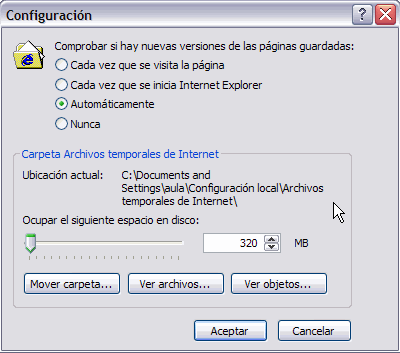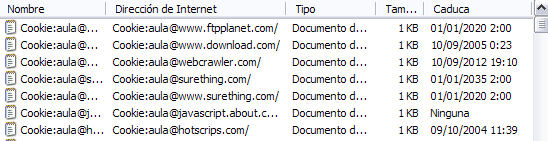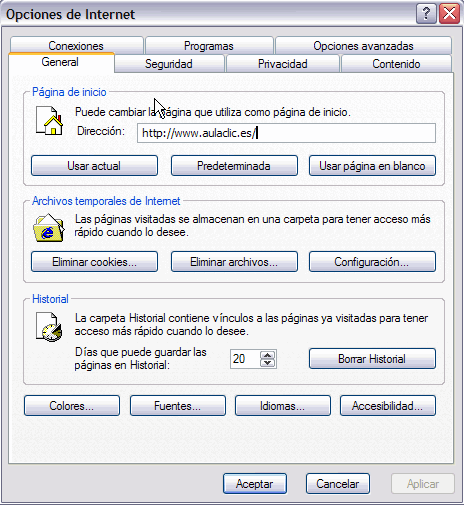
Dentro del menú Herramientas,
tenemos Opciones de Internet, vamos
a ver la sección Archivos temporales de Internet.
En esta sección tenemos tres botones:
Eliminar cookies...
Eliminar archivos...
Configuración...
![]() Eliminar cookies .
Eliminar cookies .
Las cookies son unos pequeños archivos que contienen información sobre nosotros que luego utilizan los sitios web. Por ejemplo, si visitas una tienda de Internet puede crearse una cookie con los artículos que has añadido al carrito de la compra, así la próxima vez que visites esa tienda tendrás disponible tu último carrito de la compra.
Normalmente las cookies no representan ningún peligro y ocupan poco espacio, pero puede ser conveniente borrarlas cada cierto tiempo, o si por algún motivo concreto queremos eliminar el tipo de información que contienen.